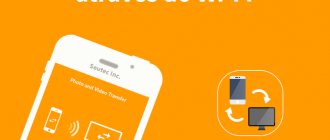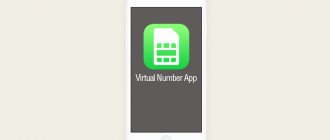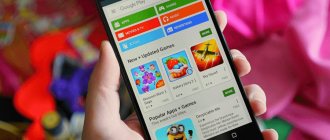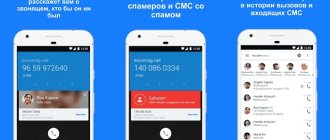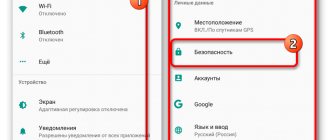Одной из самых недооцененных функций смартфона является возможность записи голосовых вызовов. Хотя некоторые OEM-производители, такие как OnePlus, Xiaomi и Huawei, обязательно включают эту функцию в свою сборку Android, ее нельзя найти в Android. Для меня запись звонков — очень важная функция, поскольку она помогает мне сохранять важные разговоры, на которые я мог бы сослаться позже. Мне также легче обсуждать мои идеи с коллегами по телефону, так как я знаю, что все, что мы нашли в мозге, безопасно сохраняется на моем телефоне. Если по этим или вашим собственным причинам вам нужно записывать звонки на вашем Android-устройстве, в Play Store есть несколько действительно хороших приложений, которые позволяют вам сделать это:
Заметка: Поскольку большинство приложений в списке имеют почти одинаковое имя, загружайте приложения только по указанным ссылкам. Кроме того, запись звонков запрещена в некоторых странах, например в США, поэтому не забудьте проверить статус своей страны, прежде чем загружать и использовать любое из этих приложений.
Truecaller
Большинство из нас знают Truecaller как приложение для идентификации вызывающего абонента, которое позволяет нам идентифицировать неизвестные номера. Однако не многие из нас знают, что Truecaller также предлагает функцию записи звонков, которая довольно хороша
, Я фанат Truecaller, так как он не только позволяет мне узнать, кто мне звонит, но и избавляет меня от получения спам-звонков. Вот почему наличие функции записи звонков в комплекте с приложением Truecaller является для меня благом. Если вы также используете приложение Truecaller, вместо использования любого другого приложения в этом списке, вы можете использовать его для записи всех ваших вызовов. Тем не менее, обратите внимание, что
Функция записи звонков не является бесплатной и является частью премиального плана Truecaller, стоимость которого составляет ₹ 49 в месяц.
,
Однако, прежде чем вы решите оплатить эту функцию, вы можете воспользоваться 14-дневной бесплатной пробной версией, чтобы проверить ее. Бесплатная пробная версия очень важна, так как поддерживаются не все устройства Android. Вам нужно будет установить и использовать приложение, чтобы увидеть, поддерживается ваш телефон или нет. Вы можете проверить нашу статью на как использовать Truecaller для записи вызовов, который также включает в себя список проверенных поддерживаемых и неподдерживаемых устройств
, Я протестировал функцию записи звонков на OnePlus 3, и она работала безупречно. У меня был один из лучших способов записи звонков, и поэтому я настоятельно рекомендую это приложение всем, кто хочет записывать звонки на своем Android-устройстве.
Скачать:
(Бесплатная 14-дневная пробная версия, ₹ 49 / месяц)
Как включить запись разговоров на Андроид 6, 7, 8
Начиная с 6 версии, на Андроид-устройствах появилась встроенная функция записи разговоров. Она также присутствует на Nougat 7 и Oreo 8, но здесь не все так легко. Дело в том, что производители часто блокируют эту опцию, и никакими махинациями ее уже не включишь. Подобное обычно случается на бюджетных китайских телефонах, компании просто не хотят тратить время на расширение функционала из-за низкой стоимости товара.
Теперь рассмотрим, как ее включить, а заодно и проверить само наличие на девайсе:
- Заходим в «Телефон», набираем необходимый нам номер или открываем его из «Контактов»;
- Как только начинается вызов, кликаем на изображение троеточия. Оно обычно расположено в правой стороне экрана;
- Появляется дополнительное меню, в котором выбираем «Начать запись». Готово. Теперь разговор будет непрерывно записываться, а чтобы это прекратить, достаточно повторить вышеописанные действия и кликнуть «Остановить запись».
Аналогичное следует проделывать и при входящем звонке. Если функции записи вы не видите, значит, на смартфоне она и не предусмотрена. Здесь помогут только сторонние приложения, о чем поговорим ниже. А теперь обсудим плюсы и минусы системной функции.
Плюсы:
- Чистый звук, отсутствуют помехи; свой голос, как и голос собеседника, слышно прекрасно, чем, к сожалению, могут похвастаться не все записывающие программы.
- Не занимает дополнительного места на внутренней памяти, как это делает программа для записи. Достаточно легко включать/выключать.
Минусы:
- Довольно скудный функционал, нет возможности менять разрешение файла, его качество, объем. Также отсутствует автоматическая остановка записи на определенной минуте разговора.
- Невозможно сортировать звонки по дате, имени, добавлять к ним заметки, отмечать важные разговоры. После записи файл можно найти только через проводник или в музыкальном плеере, откуда никакой особенной настройке он не поддается, а превращается просто в обычное аудио, предназначенное только для прослушивания.
- Доступна не на всех смартфонах, если отсутствует – включить даже с root-правами проблематично.
Автоматическая запись звонков
Автоматическая запись звонков является одним из лучших приложений для записи звонков, которые вы можете скачать и использовать в настоящее время. Я использовал приложение на нескольких разных устройствах, и оно работало безупречно на всех, Приложение позволяет записывать любое количество звонков. Это также дает вам три различных режима для автоматической записи ваших звонков. Вы можете записывать все звонки, записывать звонки только для сохраненных контактов или записывать звонки для номеров, которые не сохранены в ваших контактах.
Приложение также имеет достойную интеграцию с DropBox и Google Drive, так что вам не придется беспокоиться о нехватке места на вашем смартфоне. В довершение всего, он также имеет красивый темный режим. Вы можете использовать бесплатную версию приложения с рекламой или купить профессиональную версию, которая полностью удаляет рекламу.
Скачать: (Свободно / Pro- $ 6,99)
Cube Call Recorder ACR
Cube Call Recorder ACR — единственное приложение в этом списке, которое позволяет не только записывать ваши обычные телефонные звонки, но и звонки с различные услуги VoIP, включая Skype, Viber, WhatsApp, видеовстречи, Facebook, IMO, Line, Slack, Telegram и другие, Тем не менее, запись вызовов VoIP поддерживается не на всех устройствах, поэтому вам придется установить приложение, чтобы увидеть, работает эта функция на вашем устройстве или нет. Самое приятное в этом приложении то, что оно полностью бесплатное и не содержит рекламы внутри. С Cube Call Recorder ACR вы получаете один из лучших способов записи звонков совершенно бесплатно.
Скачать: (Свободно)
Call Recorder — ACR
Call Recorder — ACR — еще одно замечательное приложение, которое работает практически на всех устройствах, на которых я его тестировал. Как и в случае с автоматическим регистратором вызовов, приложение может отслеживать входящие и исходящие вызовы и записывать их без необходимости что-либо делать. Самое приятное в использовании этого приложения — то, что оно одно из тех, которые просто работают. Приложение также поддерживает несколько облачных хранилищ, включая Dropbox, Google Drive, OneDrive, FTP и WebDAV, Кроме того, приложение даже позволяет напрямую отправлять записанные звонки на электронную почту по вашему выбору. Вы можете использовать приложение бесплатно с рекламой или купить про версию, чтобы удалить все объявления.
Скачать: (Свободно / $ 2,04)
Общие настройки
- Запись звонков – настройка позволяющая включать/отключать автоматическую запись звонков.
- “Облако” позволяет настроить как и куда синхронизировать данные с приложения. С помощью этой настройки звонки можно настроить на автоматическое скачивание в ваш аккаунт облачного хранилища.
- Вкладка “Вид” позволяет переключать тему, изменять язык. Выбор темы также предлагается при первом запуске приложения.
- “Уведомления” – настройка уведомлений и вывода информации по звонящему, уведомления о новом звонке, показ сводки действий после завершения звонка.
- “Потрясти” – функция доступная только для Call Recorder Full ( или же Pro).
- “Заметки” – настройка сохранения заметок. Впрочем, для этого можно использовать блокноты для Андроид. Подробнее ниже.
- Во вкладке “Плеер” можно включить экспериментальные функции или же включить в использование встроенный плеер. Хотя есть и другие, более удобные плееры – например, PowerAmp или AIMP.
- “Хранение” – тут можно настроить путь к записям, или же сбросить эту настройку. Вкладка с названием “Automatic Call Recorder Pro” позволяет поделиться ссылкой на приложение, оставить оценку, купить Pro версию и посмотреть данные о программе.
Запись звонка
Регистратор звонков от TOHsoft Co. является одним из самых многофункциональных приложений для записи звонков в этом списке. Приложение не только позволяет записывать как входящие, так и исходящие звонки, а также помогает организовать записанные звонки. Вы также можете добавить номера, чтобы исключить их из списка записи разговоров. Моя любимая особенность этого приложения в том, что оно позволяет защитить паролем ваши звонки, так что вы знаете, что ваши разговоры в безопасности, даже если вы потеряете свой телефон. Это одно из лучших приложений для записи звонков, доступных в Play Store.
Скачать: (Свободно / $ 2,95)
CallWrite
Callwrite – это сервис от российских разработчиков. Предназначен он только для iOS и на территории РФ.
Для старта работы с сайтом достаточно зарегистрироваться и получить ссылку на закрытую страницу App Store.
Затем установите программу. Для старта работы нужно добавить её к разговору через окно «Конференция».
Как только беседа закончиться, на ваш смартфон придет текстовое уведомление о том, что запись завершена и вы сможете её прослушать.
- Все файлы хранятся в корневой папке Callwrite только 3 дня, поэтому придется постоянно выгружать файлы в облако или на компьютер;
- Время записи разговора не должно превышать 30 минут.
Если вам поступил еще один вызов в процессе уже существующего разговора, программа определит это и автоматически начнет еще одну запись.
Позитив:
- Русскоязычное меню;
- Активная поддержка пользователей.
Запись звонков по качеству приложений
Call Recorder от Quality Apps практически не отличается от Call Recorder — 2021, когда речь идет о функциях. Приложение позволяет записывать как входящие, так и исходящие звонки, искать внутри записанных звонков, пометить важные звонки как избранные, установить PIN-код для защиты ваших звонковсохранять звонки в формате MP3 или WAV и многое другое. Приложение бесплатно для использования с рекламой. Тем не менее, вы можете купить про версию, чтобы удалить рекламу.
Скачать: (Свободно / $ 4,40)
Основные возможности
- Приложение может производить запись входящих и исходящих звонков (как диктофон).
- В настройках можно настроить как записываются разговоры.
- Синхронизация с облачным хранилищем – Google Drive, Dropbox, Облако от Майл Ру.
- Гибкая настройка всех функций приложения.
- Можно добавлять пометки на звонки.
- Программа на русском языке.
- Бесплатность.
- Подходит для Андроид любой версии.
- В настройках есть 2 темы оформления интерфейса.
- Мультиязычность.
Но есть и недостаток. Иногда плохо слышны звонки. Правда, есть функция “добавить громкость вызову”. В некоторых случаях это помогает решить проблему. Также, в отличии от CallRec приложение “Call Recorder для Android” может записывать данных в два облачные хранилища, а именно – Google Drive (Гугл Диск) и Dropbox. Мы предлагаем вам маленькую версию руководства по возможностям программы.
RMC: Android Call Recorder
RMC: Android Call Recorder — одно из самых универсальных приложений для записи звонков в Play Store. Не только приложение позволяет записывать голосовые звонки в форматах MP3 и WAV, он также поддерживает другие форматы, такие как AMR, MP4 и 3GP, Приложение автоматически записывает все входящие и исходящие звонки и позволяет сортировать и искать журналы вызовов. Это также имеет встроенную папку для мусора что устраняет страх случайного удаления сохраненных вызовов. Вы также можете настроить различные параметры, такие как запись каналов (выбор между моно и стерео), частоту дискретизации и битрейт. Он также поддерживает облачную интеграцию с Dropbox и Google Drive. Приложение полностью бесплатное и поддерживается рекламой.
Скачать: (Свободно)
Call Recorder By Recorder & Smart Apps
Со средним рейтингом 4,6 в Play Store, Call Recorder By Recorder & Smart Apps является одним из самых популярных приложений записи звонков в Play Store, и это справедливо. Приложение записывает и организует все ваши исходящие и входящие звонки. Вы можете либо настроить приложение на автоматическое сохранение звонков, либо спрашивать вас каждый раз, когда звонок заканчивается, Функция «попросить сохранить» помогает сократить количество звонков, сохраненных на вашем телефоне, и гарантирует, что сохраняются только те звонки, которые важны. Хотя он не поддерживает облачные хранилища, он позволяет вам делиться записанными звонками через Dropbox, Google, Skype и т. Д. Приложение бесплатно для использования с рекламой. Есть про версия, которая полностью удаляет рекламу.
Скачать: (Свободно / $ 5,28)
Отличительные черты софта
Кроме того, в интерфейс программы включён сервис, позволяющий преобразовывать аудиодорожки с речью в текст, что очень удобно. Правда, бесплатная лицензия работает только с английским и испанским языком, поэтому для получения остальных локализаций нужно будет купить расширенную версию. Если денег ну очень жалко, а такое наверняка случится (стоит программа немало), то всегда можно скачать так называемую версию для ознакомления с тематических ресурсов.
Также стоит отметить удачный и гармоничный в плане дизайна с платформой «Андроид» интерфейс, где, что называется, всё под рукой: запись, воспроизведение, работа с форматами и т.д. Причём все пункты можно визуализировать по-своему, отключив одни и включив другие.
В общем, если вы не хотите вникать в сложный функционал и разбираться в многочисленных ветках меню, а также подстраивать какие-то элементы, то данная утилита будет как нельзя кстати. Пользователей недаром дали её название «голосовая ленивица», как раз для одноимённого круга лиц.
Запись звонков Ловакара
Call Recorder от Lovekara — это бесплатное приложение для записи разговоров, которое вы можете использовать для автоматической записи ваших звонков. Приложение позволяет вам сохранить все ваши записанные звонки в формате MP3. Вы можете сохранить звонки на телефоне или перевести их на внешнюю SD-карту. если ваш телефон поддерживает это. Тем не менее, нет облачной интеграции. Кроме того, приложение поддерживается за счет рекламы, и нет платной версии для удаления рекламы. Тем не менее, приложение хорошо справляется со своими обязанностями и абсолютно бесплатно, так что не на что жаловаться.
Скачать: (Свободно)
Все Call Recorder Lite 2021
Это еще одно приложение для записи звонков для вашего устройства Android. Это одно из самых простых приложений в списке и содержит только основные функции., Приложение позволяет записывать входящие и исходящие звонки и имеет встроенный аудиоплеер, который вы можете использовать для воспроизведения своих записей. Дополнительные функции, такие как поиск и сортировка, поддержка облачных хранилищ и перемещение файлов на SD-карту, не поддерживаются. Если вы ищете простое и легкое приложение для записи телефонных звонков, это то, что вам нужно.
Скачать: (Свободно)
СМОТРИ ТАКЖЕ: Google Play называет лучшие приложения и игры для Android за первый квартал 2021 года
Суть проблемы
C ноября 2021 года все смартфоны от Xiaomi (включая Redmi и Poco) с международной версией MIUI получили «звонилку» Google вместо фирменного решения китайского бренда. Такой шаг был продиктован обновленными условиями конфиденциальности Гугл. Пользователям не понравилось новое приложение:
- из-за минималистичного дизайна;
- проблем с отображением номеров;
- отсутствия функции записи телефонных разговоров, автодозвона и прочего.
Изменения не коснулись смартфонов с китайской и индонезийской версией прошивки МИЮАЙ.
Лучшие приложения для записи звонков для Android в 2019 году
Вы никогда не знаете, когда наступит тот момент, когда вы будете проклинать себя за то, что на вашем смартфоне нет функции записи разговоров. Поскольку большинство приложений, упомянутых в этом списке, предлагают бесплатную услугу (поддерживаемую с рекламой), вам не повредит протестировать эти приложения и сохранить то, которое работает на вашем устройстве. И наоборот, если вы уже используете такое приложение, которое отлично работает для вас и отсутствует в списке, поделитесь им с нами, опустив его название в разделе комментариев ниже.
Пошаговая инструкция
Шаг 1. Установите RealTerm и USB Drivers на компьютер.
Шаг 2. ODIN разархивируйте.
Шаг 3. Загрузите правильную версию Combination File, сверив версии загрузчика не ниже, чем сейчас есть на смартфоне. Сделать это можно на сайте BoxWares Shell.
Шаг 4. В первом поле пишите номер модели, который можно узнать в разделе «Настройки» –«Сведенья о телефоне» – «Номер модели».
Шаг 5. Справа в списке выберите «Combination» и жмите «Search».
Шаг 6. Выбирайте правильную версию загрузчика. Посмотреть версию загрузчика можно в разделе «Настройки» – «Сведенья о телефоне» – «Сведенья о ПО» – «Версия прошивки». Версия загрузчика, это пятая цифра в версии прошивки. В случае примера на Galaxy S9 это 2.
Шаг 7. Загрузите прошивку для своей модели смартфона с форума 4PDA или на сайте SAMFREW. Прошивка тоже должна иметь ту же версию загрузчика, что и Combination File. Скачивайте прошивку для того региона, на который будете менять в телефоне.
Шаг 8. После загрузки и распаковки должно появится 4 файла с названиями AP, BL CP, CSC. Файл HOME не нужен.
Шаг 9. Запустите программу ODIN и выключите смартфон. Вытащите все сим-карты из устройства (это обязательно!).
Шаг 10. Нажмите одновременно кнопки «громкость вниз» + «кнопка Bixby» + «кнопка питания» для перевода устройства в режим прошивки. Нажмите «Continue» и USB-кабелем подключите к компьютеру.
Шаг 11. В ODIN, в строке ID:COM должно появится ваше устройство.
Шаг 12. Нажмите AP и выберите Combination File.
Шаг 13. После добавления файла жмите «Старт» и ожидайте окончания прошивки. На успешное завершение установки укажет появившееся уведомление «PASS». Смартфон при этом перезагрузится на такой вот экран.
Шаг 14. Закройте ODIN и откройте RealTerm. Кликните вкладку «Port». Убедитесь, что указан номер правильного порта. Выбирайте порт и кликайте «Open», чтобы сбоку индикаторы CTC и DSR горят зеленым цветом и зеленым стал подсвечен пункт USB.
Шаг 15. Перейдите на вкладку «Send». Пропишите команду AT+PRECONFG=2,INS. INS – это регион Индия. Для смены региона кликните кнопку «as ASCII». Теперь выключите телефон, зажав кнопку питания и переведите устройство в режим прошивки, не вынимая USB.
Шаг 16. Запустите Odin. На ID:COM должен отобразится порт. Теперь на каждую кнопку присвойте нужный файл.
Шаг 17. В разделе «Options» убедитесь, что выставлены параметры «Auto Reboot» и «F.Reset Time». Жмите старт и дождитесь окончания прошивки.
Шаг 18. Устройство перезагрузится и включится начальный экран, будто вы только что достали его из коробки. Пройдите все шаги первичной активации и после установите SIM-карту. Можно без выключения устройства.
Шаг 19. После обнаружения провайдера SIM смартфон предложит перезагрузиться, чтобы все плюшки мобильного оператора были активированы. Соглашайтесь. Для включения записи разговора зайдите в «Телефон» – «Настройки» – «Запись вызовов».
Готово, функция работает без рута и потери гарантии.